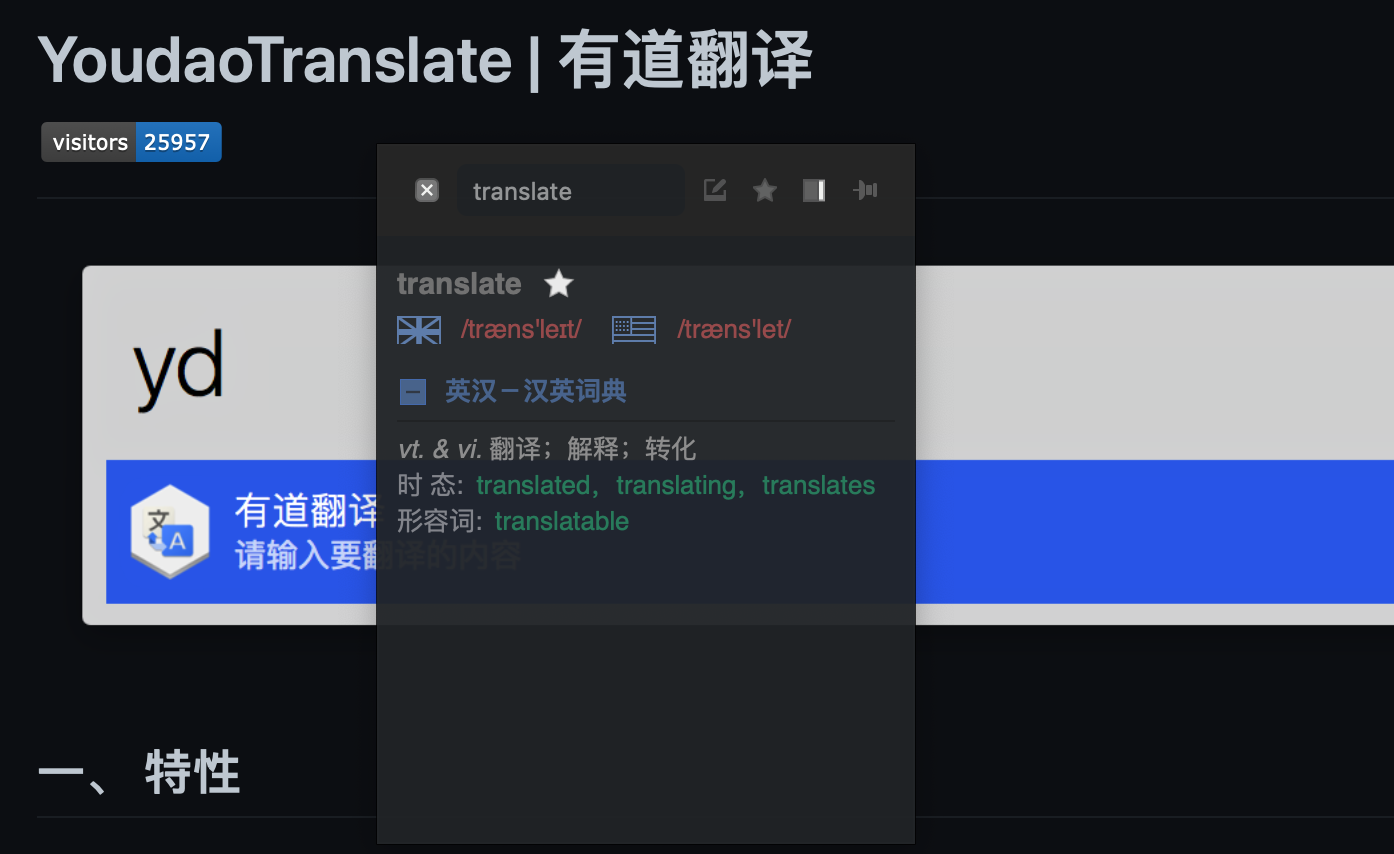
之前一直在使用欧路词典的鼠标自动取词功能
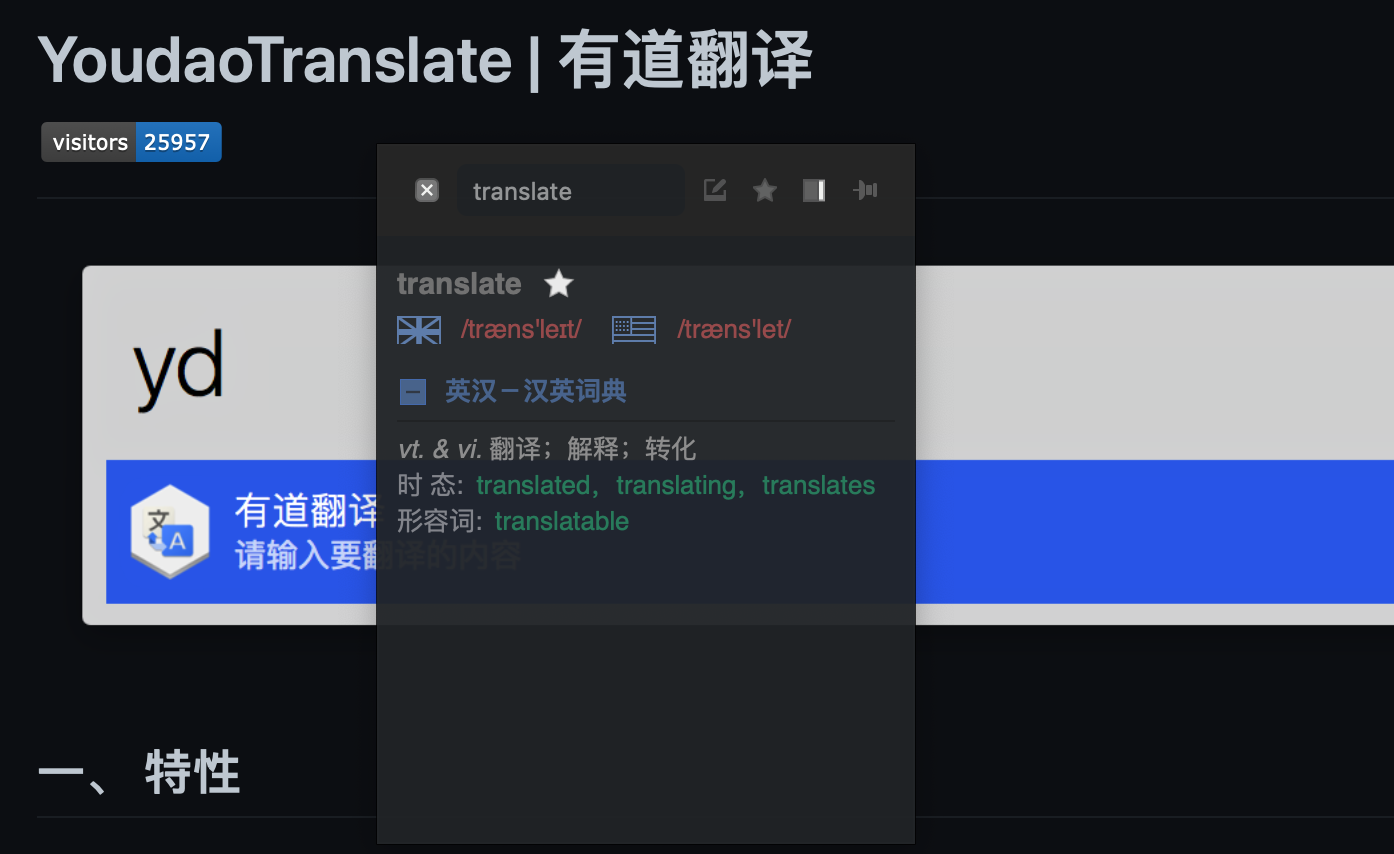
确实挺方便,但是其他情况例如想要查询中文词语的翻译,或者无文本的英文词语,就比较麻烦了,需要每次Alfred打开欧路词典,然后再在文本框内输入想查的内容,有点繁琐。
想起了Alfred强大的插件功能,会不会Alfred正好有大神做了一个翻译的插件呢?上网一搜还真有,直接找到了Git仓库,正好装一下,记录一下配置流程。
顺便记录一下插件的基本操作,不用每次上Github查。
最近不知道咋回事,不挂vpn都登不上Github。
Releases · wensonsmith/YoudaoTranslate
下载完成后直接双击打开,自动弹出Alfred,然后点击import即可
注册有道智云帐号
创建一个自然语言翻译服务
自然语言翻译→文本翻译
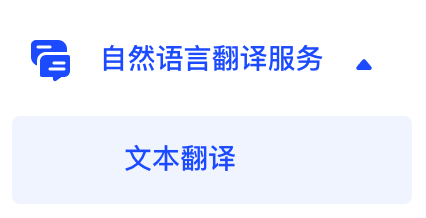
创建一个有道云应用并绑定第二步创建的服务
点击右上角创建应用
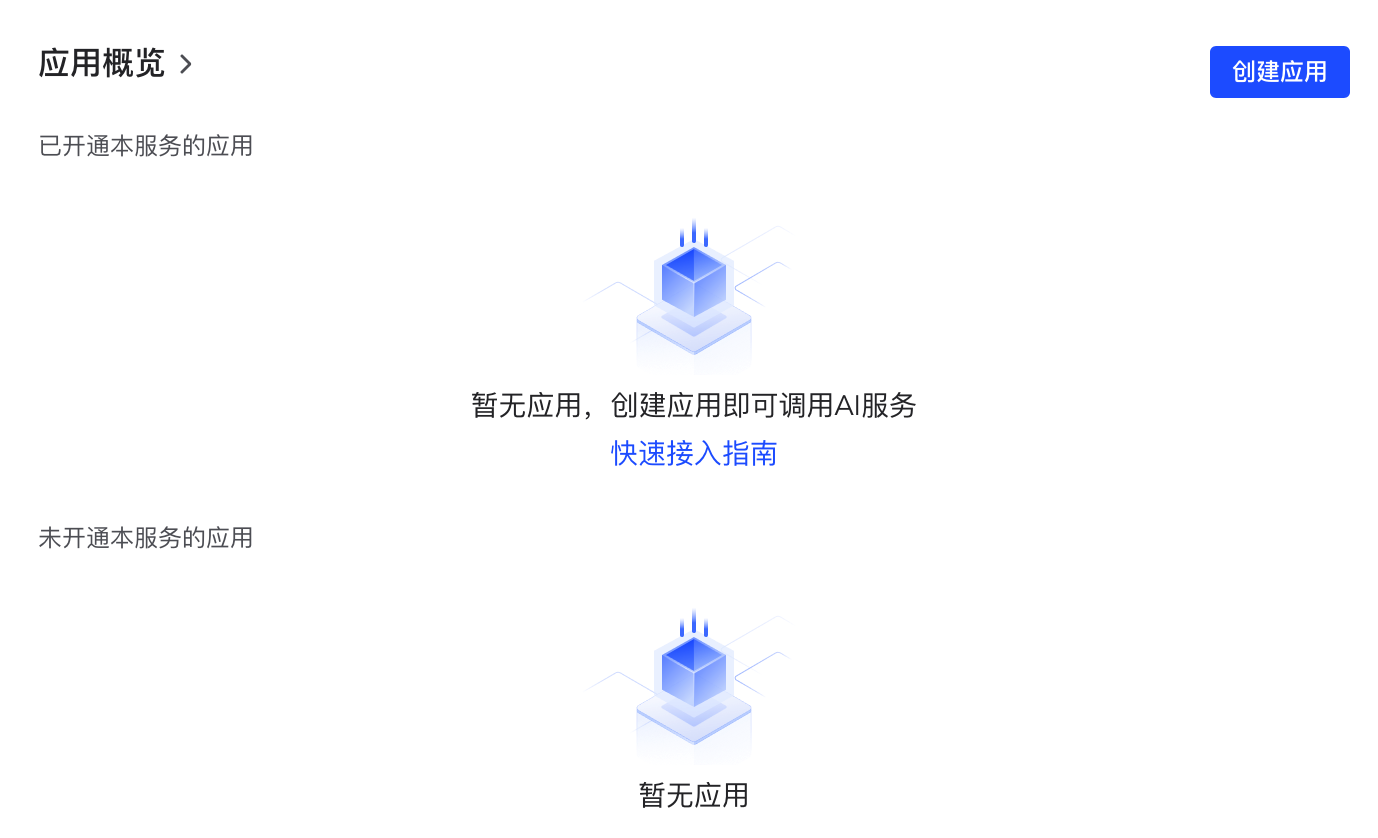
填入一些必要信息,服务选择文本翻译,接入方式选择API
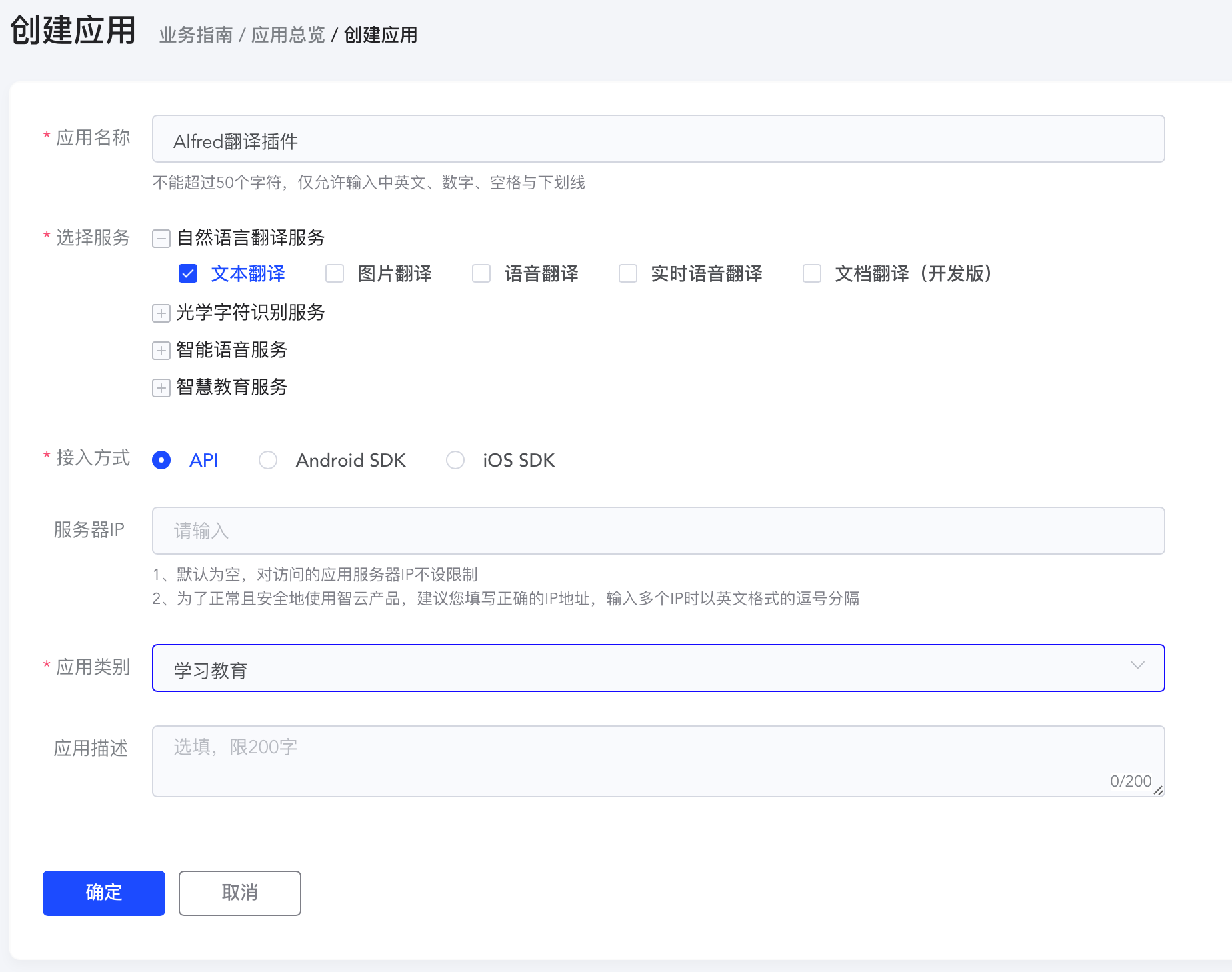
这样就可以获得应用(appKey)和密钥(secret)了
应用 - 应用详情 - 应用ID appKey, 应用密钥 secret
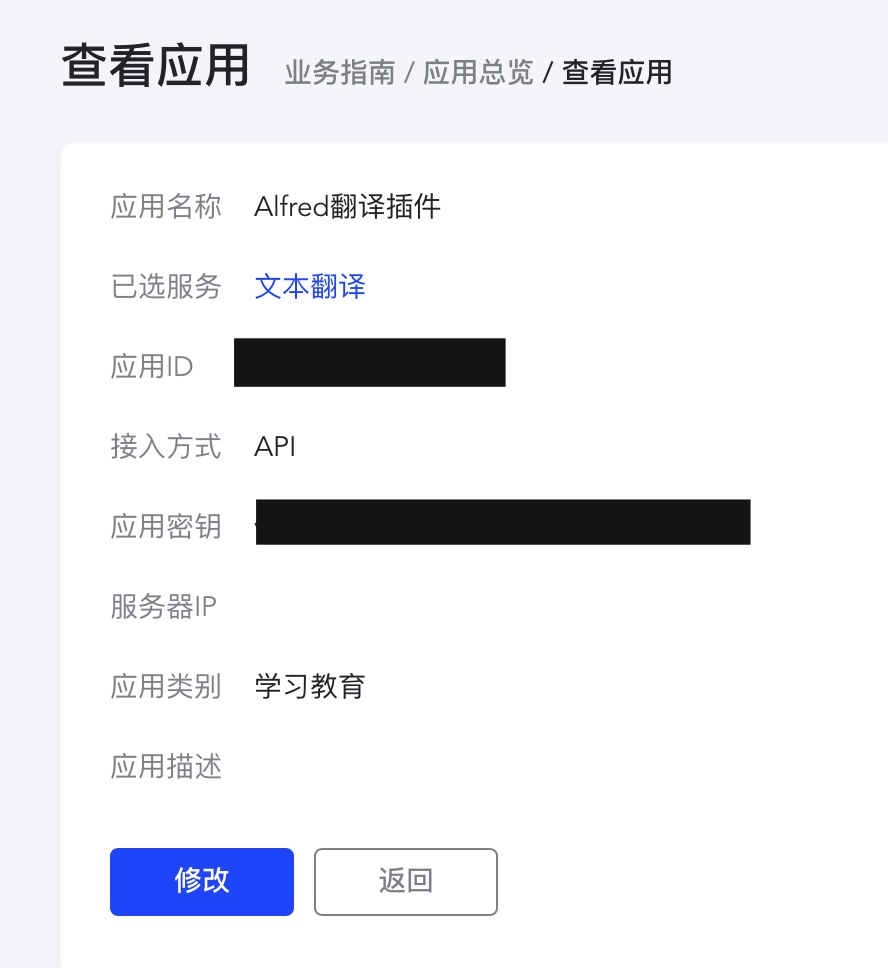
把变量填入 workflow 右上角的 [X] 点开后的配置框中
回到Alfred
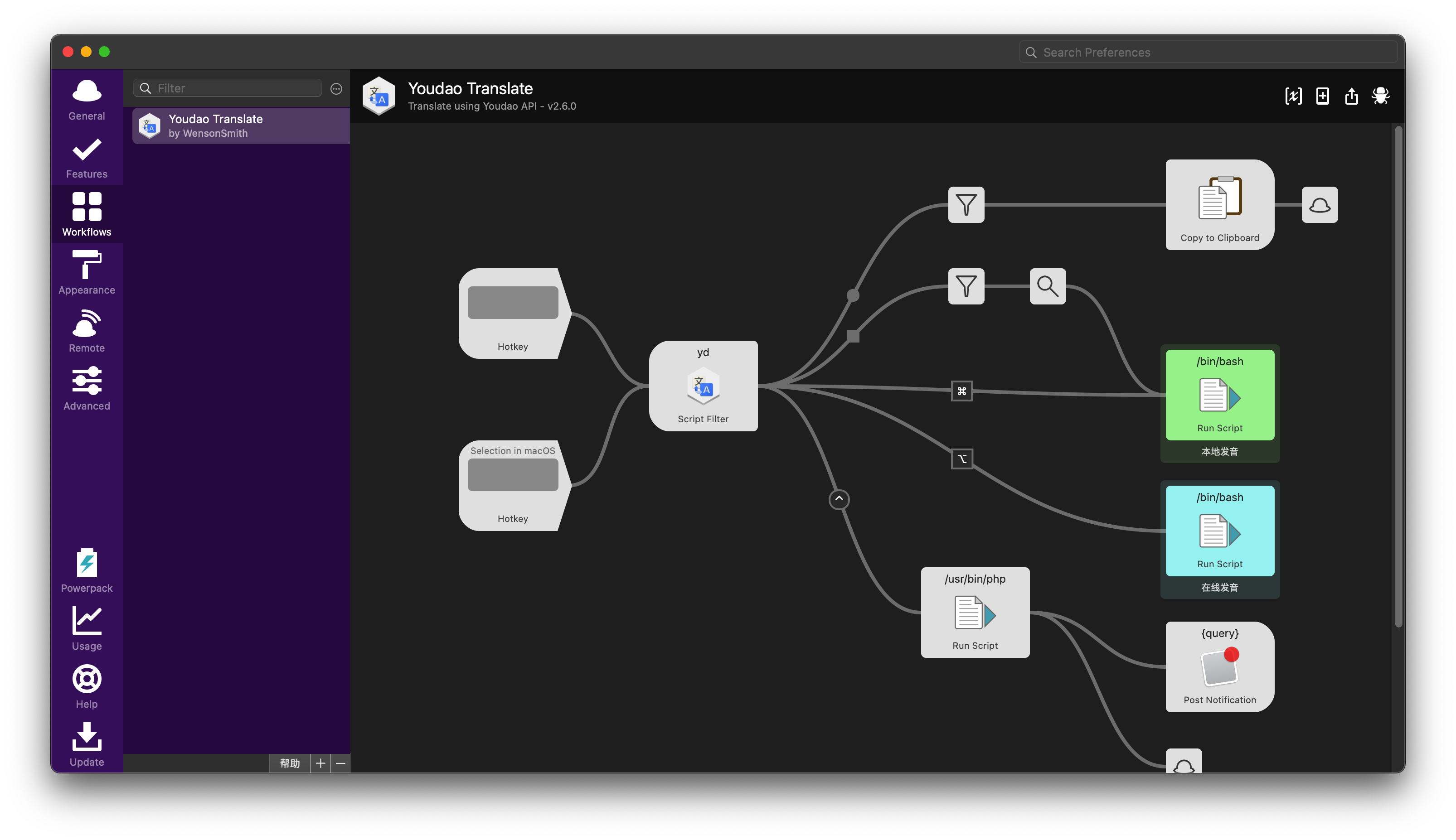
点开右上角[X],由上至下,在Value中分别填入
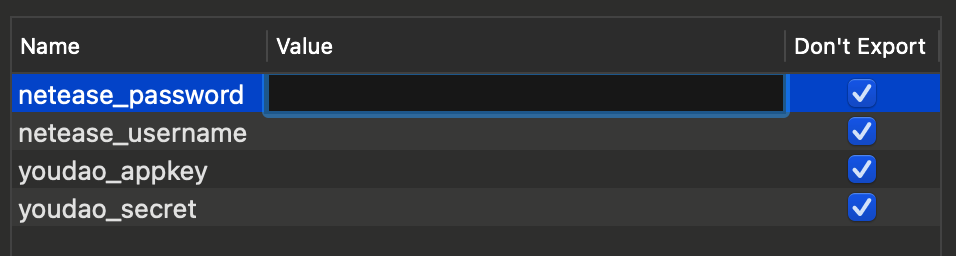
点击Save即可
注:由于有道翻译 api 迁移到了有道智云,所以需要去有道智云进行注册然后创建应用。过程大差不差,X中只要填入appKey和secret即可